Win10系统如何快速查看无线WiFi密码
更新日期:2024-03-21 09:43:00
来源:网友投稿
手机扫码继续观看

win10系统快速查看无线WiFi密码的技巧分享给大家,很多用户升级win10系统后问如何查看无线WIFI密码,一般情况下,win10电脑只要连接上Wifi,就会自动保存Wifi密码,有时候会忘记WIFI密码。本文介绍win10系统快速查看无线WiFi密码的方法。
推荐:最新win10系统
1、对着无线网络图标单击鼠标右键,别找了,在任务栏右下角,菜单中点击选择“打开网络和共享中心”;
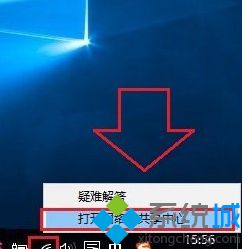
2、在网络和共享中心,点击无线网络WLAN;
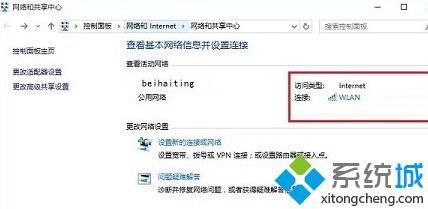
3、在WLAN状态对话框,点击“无线属性”;
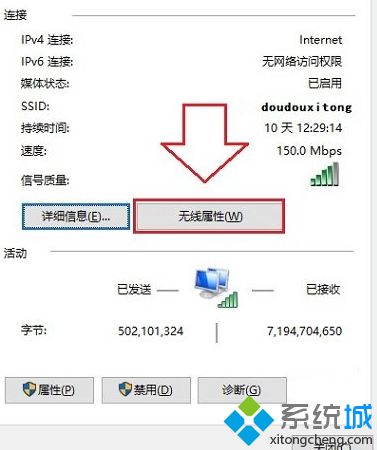
4、在无线网络属性窗口,点击勾选“显示字符”,在网络安全密匙后面就会显示出无线WiFi密码了。
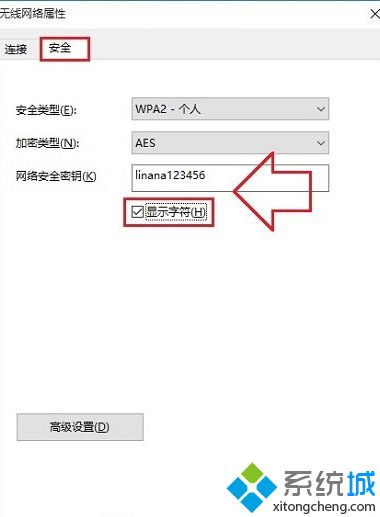
win10查看无线WiFi密码的操作方式,是不是很简单呢?如果你遇到忘记wifi密码的情况就可以使用上述方法查看了。
相关阅读:
笔记本win10系统电脑怎么设置为开机自动连接WiFi网络
windows10开启wifi热点的具体方法
该文章是否有帮助到您?
常见问题
- monterey12.1正式版无法检测更新详情0次
- zui13更新计划详细介绍0次
- 优麒麟u盘安装详细教程0次
- 优麒麟和银河麒麟区别详细介绍0次
- monterey屏幕镜像使用教程0次
- monterey关闭sip教程0次
- 优麒麟操作系统详细评测0次
- monterey支持多设备互动吗详情0次
- 优麒麟中文设置教程0次
- monterey和bigsur区别详细介绍0次
系统下载排行
周
月
其他人正在下载
更多
安卓下载
更多
手机上观看
![]() 扫码手机上观看
扫码手机上观看
下一个:
U盘重装视频











